我们经常在影院中享受杜比音效,感觉身临其境,听起来特别好,有人就想问,我们自己在家也可以使用杜比音效吗?其实安装一个杜比音效的驱动就好了,接下来小编教你们怎么在win10系统中安装杜比音效驱动。
具体方法如下:
1、卸载Realtek声卡驱动及杜比音效插件(凡是声卡驱动一律卸载)让接下来安装的杜比完全接收声卡。
2、运行gpedit.msc依次进入-管理模板-系统-设备安装-设备安装限制。
3、接下来选中箭头所示选中(禁止安装未由其他策略设置描述的设备设置)点击左边箭头策略设置-设置为已启用并确定退出-这是为了确保策略组已经开启。如图所示:
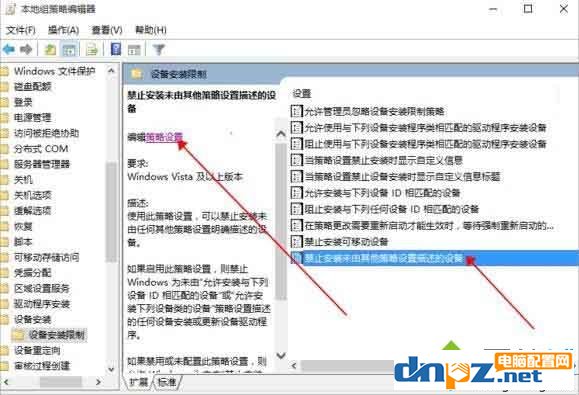
4、下一步,按Win键,出来菜单后按住shift(不要松开shift键)点电源-重启-疑难解答-启动设置-等待重启进入蓝色页面,选中7-禁用驱动程序强制签名。如图所示:

5、最后再次进入策略组页面,选中箭头所示选中(禁止安装未由其他策略设置描述的设备设置)点击左边箭头策略设置-设置为禁用并确定退出-这是为了确保策略组已经被关闭。如图所示:
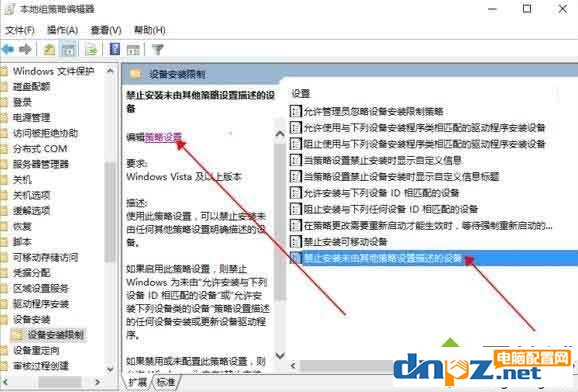
6、检查一下声卡驱动是否被卸载。因为Win10有安装默认声卡驱动机制,所以现在将Win10自动安装的声卡驱动卸载掉。
7、现在开始安装杜比音效。运行dolby home theater安装软件,让软件自行解压到C:\DRIVERS\WIN\DOLBY,出现以下界面时去掉勾,然后点finish。如图所示:
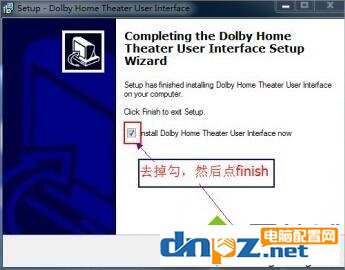
8、运行C:\DRIVERS\WIN\DOLBY\x64(32位进x86)\DTPC.msi(其他的msi不用管),版本选择“DHT (Release)。如图所示:
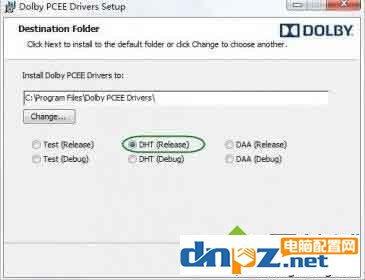
9、运行C:\DRIVERS\WIN\DOLBY\x64(32位进x86)\Drivers,版本选择“DHT(Release)”,完成安装即可。
10、重启查看效果。如图所示:

注意事项:
因为Win10启动后会进行硬件驱动检查,若没有安装声卡驱动,Win10会安装系统自带的默认声卡驱动,所以重启后要再次卸载默认声卡驱动。
按以上步骤就可以安装成功了,从此在家也可以享受杜比音效哦!赶快分享给你的朋友吧!
具体方法如下:
1、卸载Realtek声卡驱动及杜比音效插件(凡是声卡驱动一律卸载)让接下来安装的杜比完全接收声卡。
2、运行gpedit.msc依次进入-管理模板-系统-设备安装-设备安装限制。
3、接下来选中箭头所示选中(禁止安装未由其他策略设置描述的设备设置)点击左边箭头策略设置-设置为已启用并确定退出-这是为了确保策略组已经开启。如图所示:
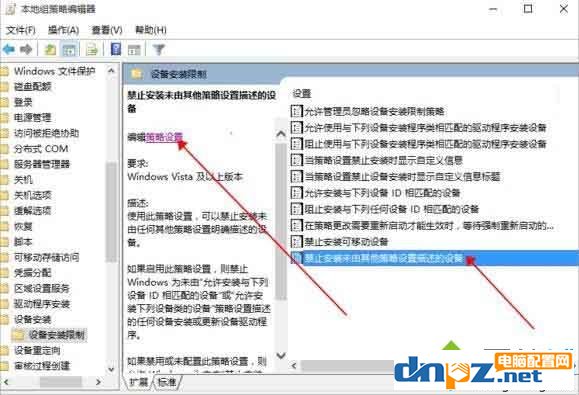
4、下一步,按Win键,出来菜单后按住shift(不要松开shift键)点电源-重启-疑难解答-启动设置-等待重启进入蓝色页面,选中7-禁用驱动程序强制签名。如图所示:

5、最后再次进入策略组页面,选中箭头所示选中(禁止安装未由其他策略设置描述的设备设置)点击左边箭头策略设置-设置为禁用并确定退出-这是为了确保策略组已经被关闭。如图所示:
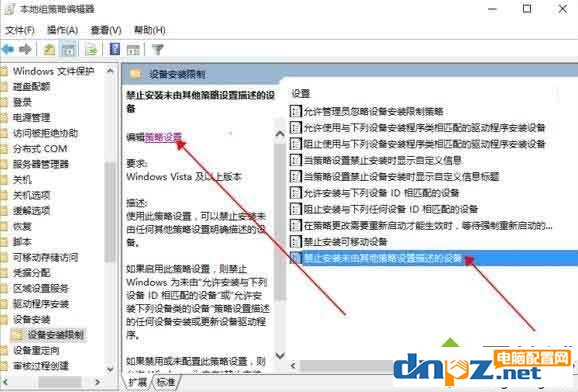
6、检查一下声卡驱动是否被卸载。因为Win10有安装默认声卡驱动机制,所以现在将Win10自动安装的声卡驱动卸载掉。
7、现在开始安装杜比音效。运行dolby home theater安装软件,让软件自行解压到C:\DRIVERS\WIN\DOLBY,出现以下界面时去掉勾,然后点finish。如图所示:
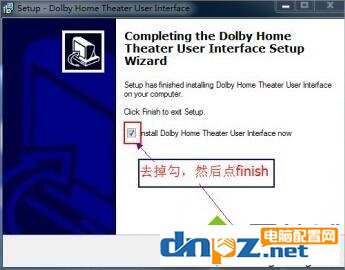
8、运行C:\DRIVERS\WIN\DOLBY\x64(32位进x86)\DTPC.msi(其他的msi不用管),版本选择“DHT (Release)。如图所示:
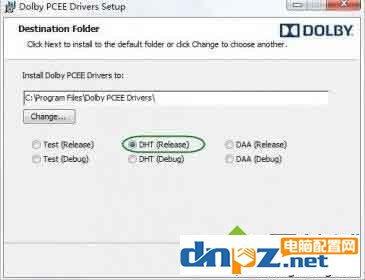
9、运行C:\DRIVERS\WIN\DOLBY\x64(32位进x86)\Drivers,版本选择“DHT(Release)”,完成安装即可。
10、重启查看效果。如图所示:

注意事项:
因为Win10启动后会进行硬件驱动检查,若没有安装声卡驱动,Win10会安装系统自带的默认声卡驱动,所以重启后要再次卸载默认声卡驱动。
按以上步骤就可以安装成功了,从此在家也可以享受杜比音效哦!赶快分享给你的朋友吧!
- win11各种版本激活方法+密钥 命令激活无需第三方软件(win10也适用)
- win10纯净版在哪里可以下载到?纯净win10怎么安装收费吗?
- win10 21H2新版开机动画怎么设置? win10装哪个版本好?
- win10和win11哪个好用?win11和win10有什么区别?
- win10如何彻底关闭自带的defender杀毒软件
- win10电脑禁用的输入法怎么进行恢复?
- win10电脑的hosts文件可以修改吗?
- win10系统的开机密码不记得如何处理?
- win10电脑高对比度反转颜色如何设置?
- win10电脑的帧数怎么查看?
- win10系统防火墙白名单设置方法?
- win10电脑怎么连接无线键盘?















